设置:
- 宿主机: Windows 10企业版
- 客户机: Windows 10专业版
- 虚拟化软件: Hyper-V
目标:
- 通过内部网络在宿主机和客户机之间创建共享文件夹,以便交换文件。
如何实现?
设置:
目标:
如何实现?
虚拟机必须启用远程桌面服务,并作为客户操作系统运行Windows 10、Windows 8.1、Windows Server 2016或Windows Server 2012 R2。
确保在Hyper-V主机上启用了增强会话模式设置。
启动Hyper-V管理器,在“操作”部分选择“Hyper-V设置”。
确保在服务器部分中允许 增强会话模式,然后确保在用户部分中可用增强会话模式。
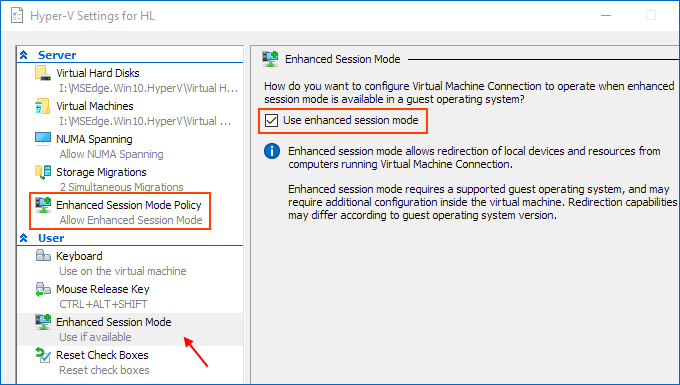
为虚拟机启用Hyper-V Guest服务
右键单击虚拟机 > 设置。选择菜单左下角的集成服务,选中Guest服务并点击确定。
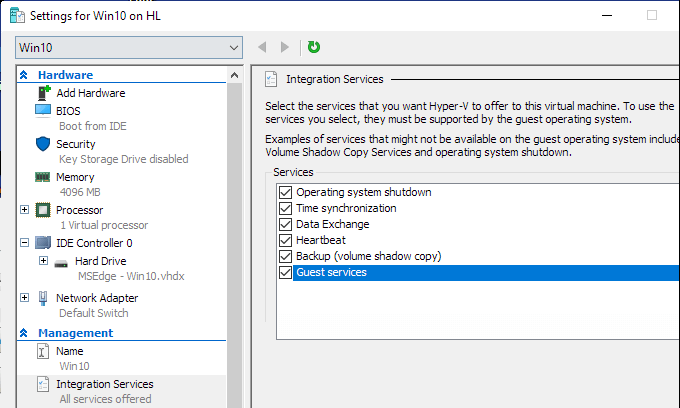
启动虚拟机并在弹出的窗口中点击显示选项。
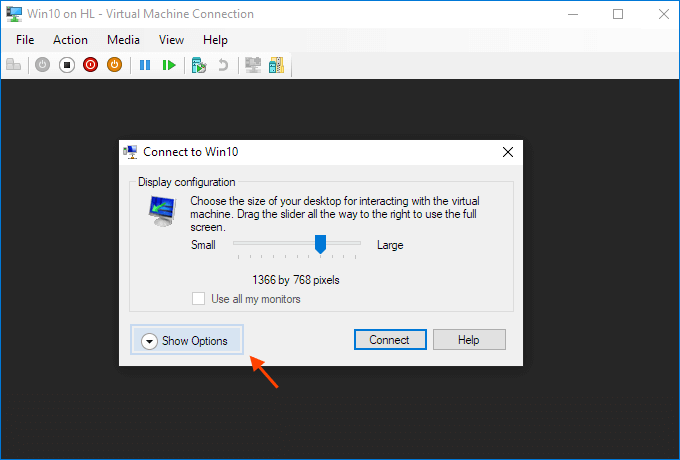
或者在右侧操作面板中点击“编辑会话设置...”

当您连接到虚拟机时,它可能只会出现一次。如果没有出现,请尝试启动虚拟机并连接到其管理器面板时仔细观察。
查看本地资源,然后选择"更多..."菜单。
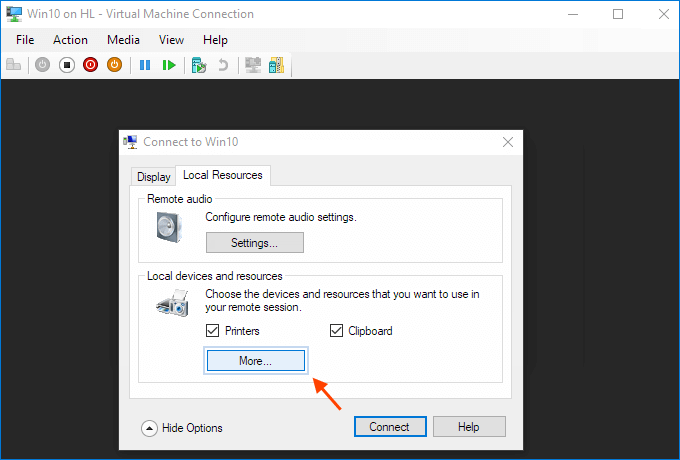
从这里,您可以选择共享哪些设备。可移动驱动器对于文件共享特别有用。
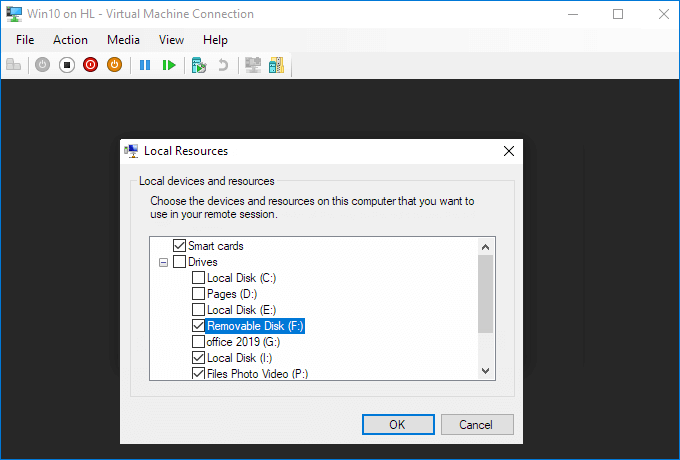
选择“保存我的设置以便将来连接到此虚拟机”。
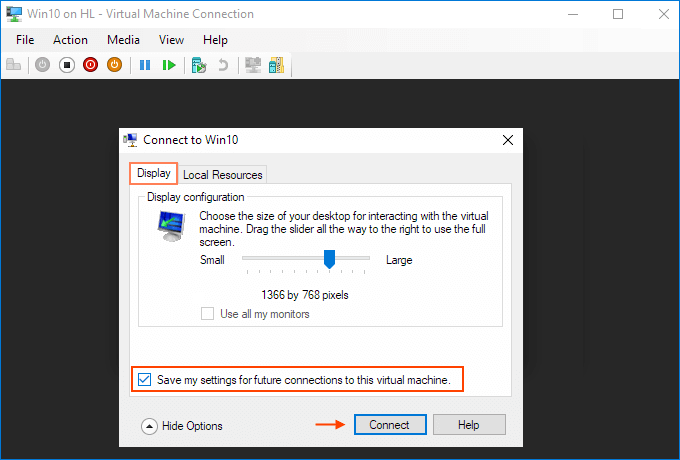
单击连接。现在,驱动器共享已经完成,在使用增强的会话模式登录虚拟机后,您将在Windows资源管理器的计算机 > 网络位置部分中看到共享驱动器。您现在应该能够将文件从物理机器复制并粘贴到虚拟机中,反之亦然。
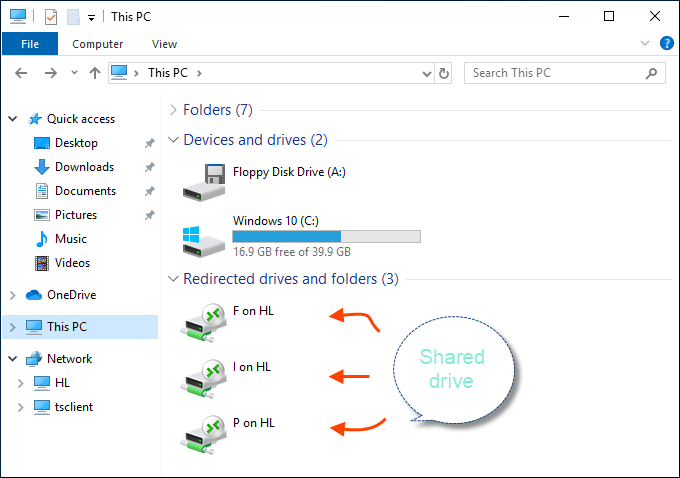
来源(更多信息):在主机和Hyper-V虚拟机之间共享文件夹或驱动器
还有一种通过剪贴板进行复制的简单方法:
如果你无法获取"编辑会话设置..."对话框,我发现只需使客户机运行在窗口模式下,使得顶部菜单("文件 操作 媒体 剪贴板 查看 帮助")可见,然后选择"文件 > 退出"(或点击客户机窗口右上角的 "X"),即可打开对话框。
之后,在Hyper-V管理器操作中选择 "编辑会话设置..." 链接,对话框就会启动。
我的版本是Hyper-V版本:10.0.22509.1000,我认为在Windows中最好、最方便的方法就是将主机和虚拟机配置在同一子网中,这样你就可以轻松地在主机和虚拟机之间使用ctrl+c和ctrl+v无缝切换了。